- A+
所属分类:百科知识
Office Visio 是一个强大的绘图软件,我们在IT行业及领域中经常会用到,用于处理流程环节可视化处理与分析和交流;是我们生活中和工作上不可缺失的好帮手。它能够创建具有专业外观的图表,以便理解、记录和分析。
那么,你知道Visio中怎么画箭头吗?今天,我们就来仔细说一下,有需要的朋友赶紧收藏起来吧!
步骤如下:
在Visio软件中画箭头,主要利用线条命令。
1、首先,我们需要创建绘图打开一个visio2016绘图文件,或者打开visio2016点击创建空白绘图。
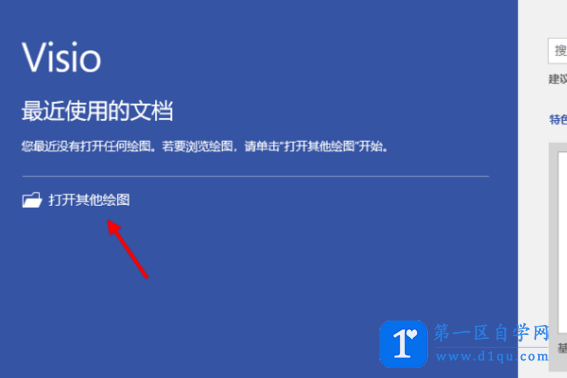
2、接着,我们点击选择【工具栏】中的【连线】,我们找到visio2016提供了直线绘图工具。(如图所示)
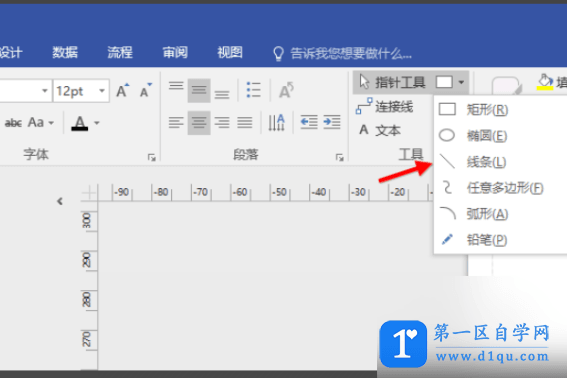
3、然后,我们在绘图界面,直接拖动鼠标即可绘制直线;接着,我们注意要水平方向。
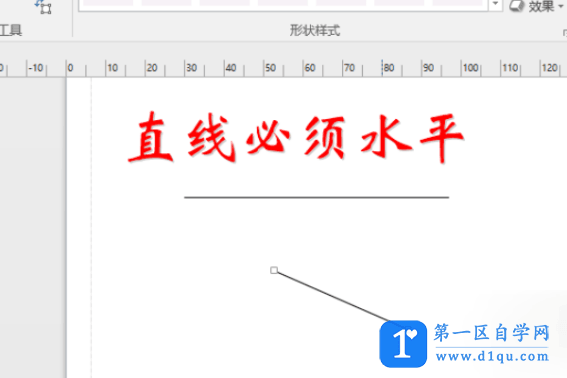
4、这一步,我们可以点击直线属性设置,再点击连线旁边的【线条】,可以调整直线的大小和粗细等属性。
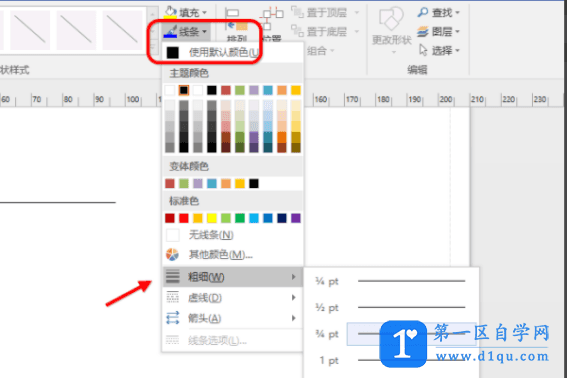
5、如果不确定方向的话,我们可以点击【视图界面】;然后,我们勾选【网格线】可作为参考。
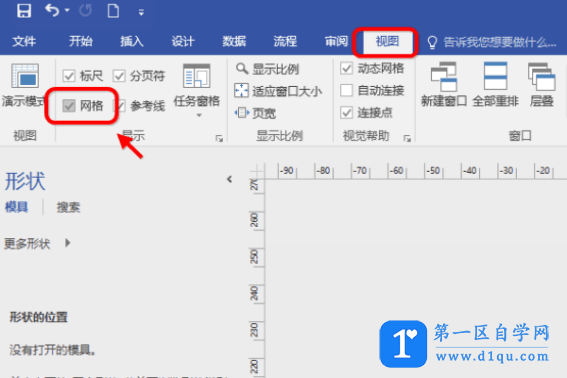
6、要知道,无箭头的直线其实直线,连线就是箭头的演变,接着,我们点击【箭头】的位置。可以选择箭头样式(选择不带箭头的箭头连线,就是直线了)。
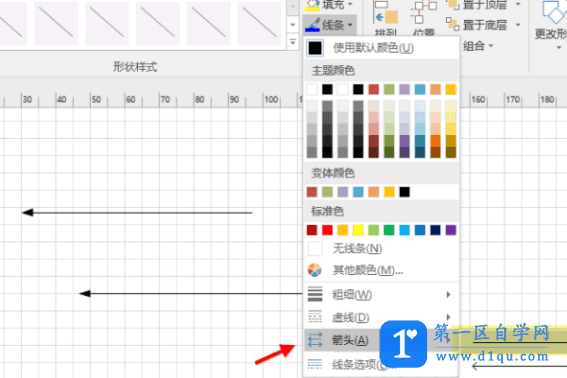
关于visio中画箭头的方法介绍我们到这里就结束了,希望我的分享可以帮到你们,我们下期再见吧!




